
جدول المحتويات:
- مؤلف John Day [email protected].
- Public 2024-01-30 07:41.
- آخر تعديل 2025-01-23 12:54.
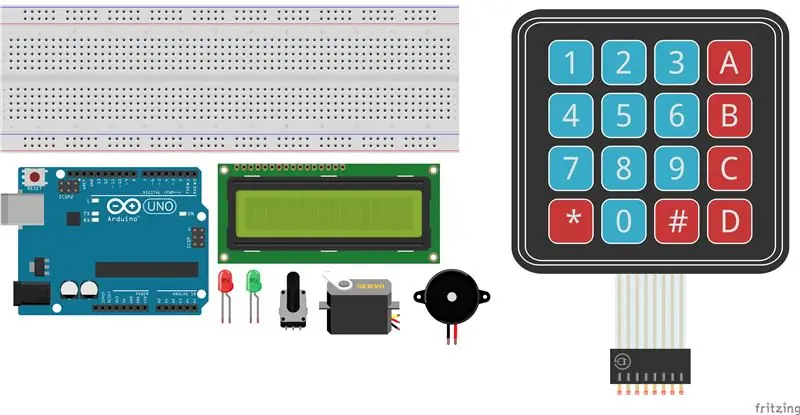
- اردوينو UNO
- اللوح
- وحدة LCD 1602
- مقياس الجهد 10KΩ
- أجهزة السيارات
- وحدة تبديل غشاء 4X4
- صفارة
- الصمام الأخضر
- الصمام الأحمر
- أسلاك العبور
الخطوة 1: أضف مقياس الجهد ووحدة LCD 1602
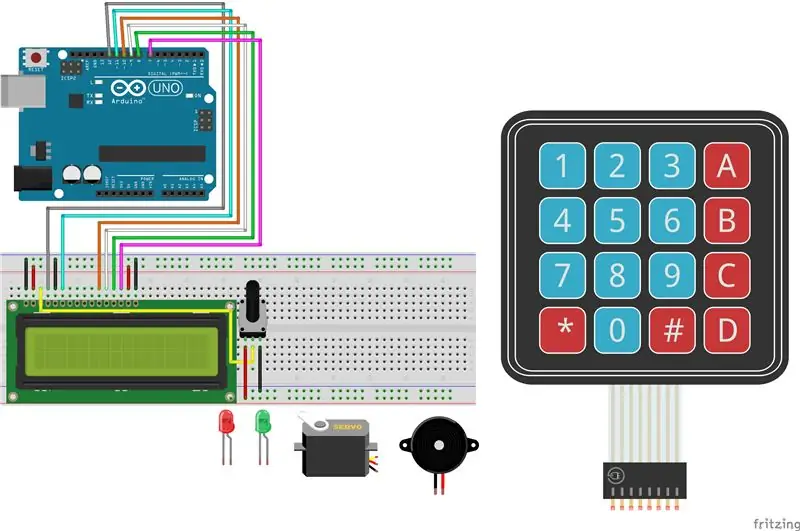
- قم بتوصيل مقياس الجهد بـ D-33 و D-34 و D-35.
- قم بتوصيل سلك العبور بـ D-33 بالسكة السلبية على اللوح.
- قم بتوصيل سلك العبور بـ D-35 إلى سكة موجبة على اللوح.
- قم بتوصيل وحدة LCD 1602 بـ J-3 - J-18.
- قم بتوصيل سلك العبور بـ J-3 بالسكة السلبية على اللوح.
- قم بتوصيل سلك العبور بـ J-4 بالسكة الموجبة للوح اللوح.
- قم بتوصيل سلك العبور بـ J-5 بـ D-34 على اللوح.
- قم بتوصيل سلك Jumper بـ J-6 إلى Digital Pin 12 على Arduino.
- قم بتوصيل سلك العبور بـ J-7 إلى السكة السالبة على اللوح.
- قم بتوصيل سلك Jumper بـ J-8 إلى Digital Pin 11 على Arduino.
- قم بتوصيل سلك Jumper بـ J-13 إلى Digital Pin 10 على Arduino.
- قم بتوصيل سلك Jumper بـ J-14 إلى Digital Pin 9 على Arduino.
- قم بتوصيل سلك Jumper بـ J-15 بـ Digital Pin 8 على Arduino.
- قم بتوصيل سلك Jumper بـ J-16 إلى Digital Pin 7 على Arduino.
- قم بتوصيل سلك العبور بـ J-17 إلى سكة موجبة على اللوح.
- قم بتوصيل سلك العبور بـ J-18 بالسكة السلبية على اللوح.
الخطوة 2: أضف وحدة تبديل غشاء 4X4
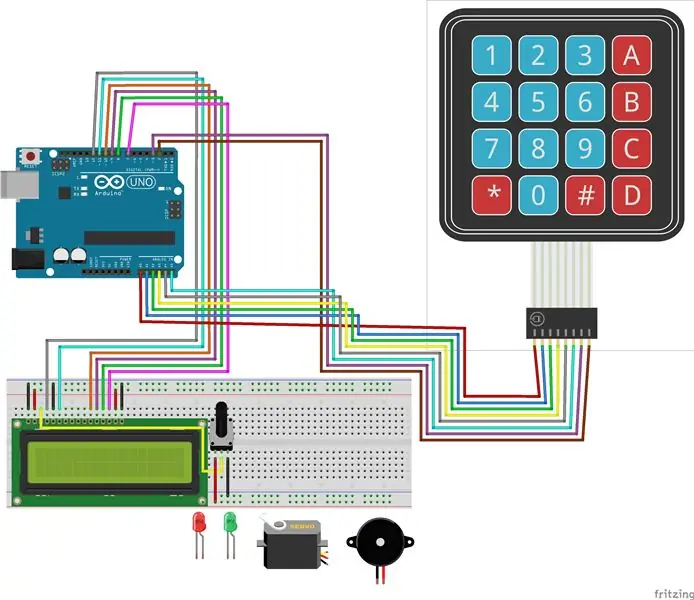
- قم بتوصيل 4X4 Membrance Switch Module Pin 1 إلى Analog Pin A0 على Arduino.
- قم بتوصيل 4X4 Membrance Switch Module Pin 2 إلى Analog Pin A1 على Arduino.
- قم بتوصيل 4X4 Membrance Switch Module Pin 3 إلى Analog Pin A2 على Arduino.
- قم بتوصيل 4X4 Membrance Switch Module Pin 4 إلى Analog Pin A3 على Arduino.
- قم بتوصيل 4X4 Membrance Switch Module Pin 5 إلى Analog Pin A4 على Arduino.
- قم بتوصيل 4X4 Membrance Switch Module Pin 6 إلى Analog Pin A5 على Arduino.
- قم بتوصيل 4X4 Membrance Switch Module Pin 7 إلى Digital Pin 3 على Arduino.
- قم بتوصيل 4X4 Membrance Switch Module Pin 8 إلى Digital Pin 2 على Arduino.
الخطوة 3: أضف الجرس
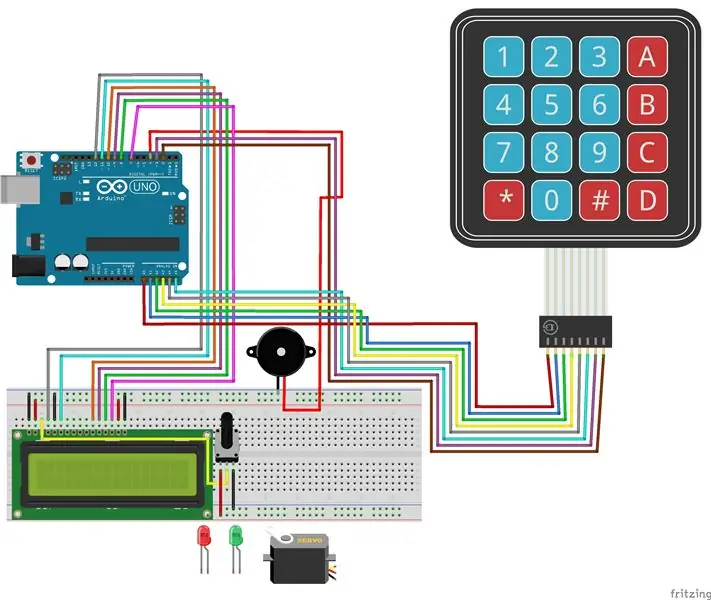
- قم بتوصيل سلك تأريض الجرس بالقضيب السلبي على لوحة التوصيل.
- قم بتوصيل السلك الموجب للجرس بـ Digital Pin 4 على Arduino.
الخطوة 4: أضف المصابيح الحمراء والخضراء
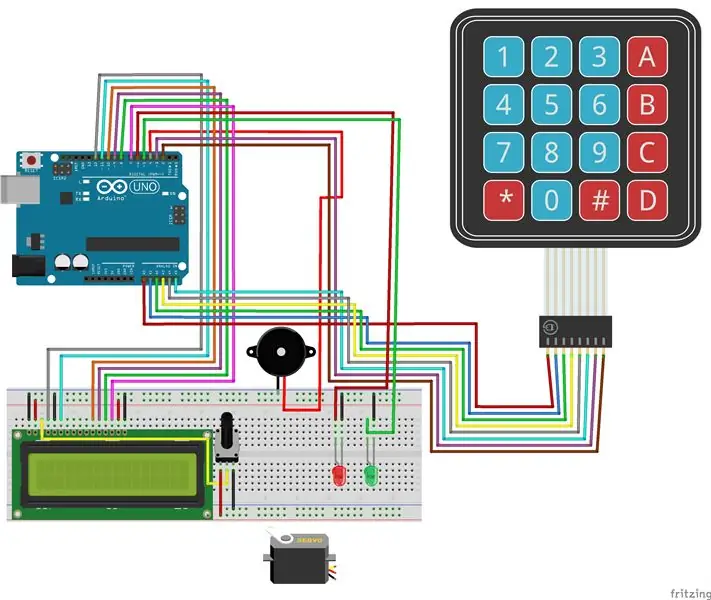
- قم بتوصيل Red LED بالنهاية السلبية G-52 والطرف الموجب G-51 على Breadboard.
- قم بتوصيل سلك العبور بالسكة السالبة و J-52 على اللوح.
- قم بتوصيل سلك توصيل بـ G-51 على Breadboard بـ Digital Pin 6 على Arduino.
- قم بتوصيل Green LED بالنهاية السلبية G-57 والنهاية الإيجابية لـ G-56 على اللوح.
- قم بتوصيل سلك العبور بالسكة السالبة و J-57 على اللوح.
- قم بتوصيل سلك توصيل بـ G-56 على Breadboard بـ Digital Pin 5 على Arduino.
الخطوة 5: أضف محرك سيرفو
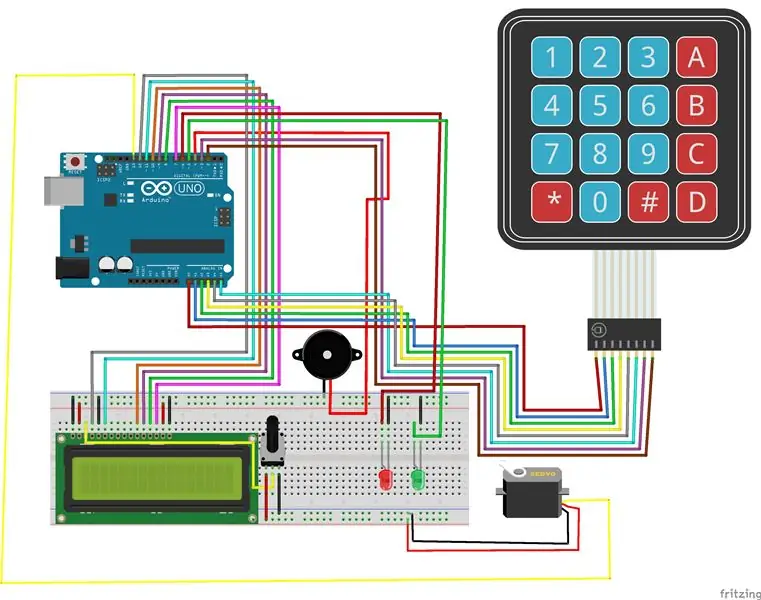
قم بتوصيل السلك الموجب للمحرك المؤازر بالسكة الموجبة على لوحة التوصيل.
قم بتوصيل السلك الأرضي للمحرك المؤازر بالسكة السالبة على لوحة التوصيل.
قم بتوصيل سلك إشارة محرك سيرفو بـ Digital Pin 13 على Arduino.
الخطوة 6: قم بتوصيل الطاقة والأرض
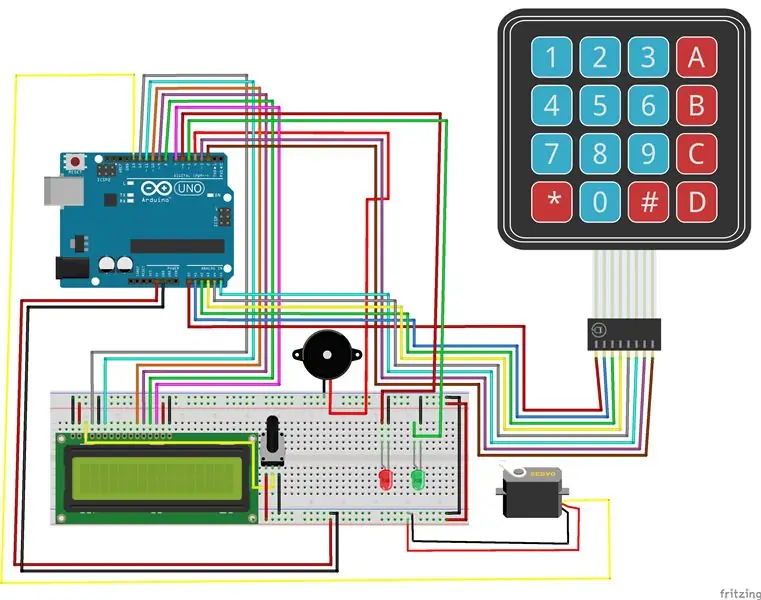
- قم بتوصيل سلك العبور بدبوس 5 فولت في Arduino إلى السكة الموجبة على لوحة التوصيل.
- قم بتوصيل سلك العبور بدبوس GND في Arduino بالسكة السلبية على لوحة البريد.
- قم بتوصيل سلك العبور بالسكة السلبية الموجودة على لوحة التوصيل بالسكة السالبة الأخرى الموجودة على لوحة التوصيل.
- قم بتوصيل سلك العبور بالسكة الموجبة على لوحة التوصيل بالسكة الموجبة الأخرى على لوحة التوصيل.
موصى به:
قفل سيرفو لوحة المفاتيح: 5 خطوات

Keypad Servo Lock: مرحبًا بالجميع ، أتمنى أن يكون يومك سعيدًا. إذا لم يكن الأمر كذلك ، يمكنك إرجاع هذا البرنامج التعليمي وبعض الموسيقى العلاجية بعقلية متفتحة. يمكن أن تكون البرمجة متاعب. لحسن الحظ ، هذا البرنامج التعليمي ليس مشكلة ، لذا ربما تتمكن من إنجاز
قفل باب التطبيق محلي الصنع: 5 خطوات (بالصور)

قفل باب التطبيق محلي الصنع: في هذا المشروع ، أوضح كيف يمكن إنشاء قفل / فتح باب تطبيق الهاتف البسيط من مكونات بسيطة ، وتقديم تطبيق سهل الاستخدام يسمى Blynk. أستخدم شريحة Wemos D1 Mini wifi و Arduino IDE لإنشاء الكود. يمكنك استخدام هذا الإعداد لـ
قفل باب بلوتوث (اردوينو): 10 خطوات (بالصور)

قفل باب Bluetooth (Arduino): لقد أعدت مؤخرًا مشاهدة Amazing SpiderMan ، في مشهد واحد يقوم Peter Parker بإغلاق وفتح بابه من مكتبه باستخدام جهاز التحكم عن بعد. عندما رأيت هذا ، أردت على الفور بابي الخاص بي. بعد قليل من الإصلاح ، حصلت على نموذج عملي. هيريس كيف صنعتها
واجهة لوحة المفاتيح مع 8051 وعرض أرقام لوحة المفاتيح في 7 أجزاء: 4 خطوات (بالصور)

واجهة لوحة المفاتيح مع 8051 وعرض أرقام لوحة المفاتيح في 7 قطاعات: في هذا البرنامج التعليمي ، سأخبرك عن كيفية تعاملنا مع لوحة المفاتيح مع 8051 وعرض أرقام لوحة المفاتيح في عرض 7 مقاطع
قفل باب اردوينو RFID: 5 خطوات (بالصور)

قفل باب Arduino RFID: *** تم التحديث في 8/9/2010 *** أردت أن أجعل طريقة سهلة وآمنة لدخول المرآب الخاص بي. كان RFID هو أفضل طريقة لفتح بابي ، حتى لو كانت يدي ممتلئتين ، يمكنني فتح الباب وفتحه! لقد قمت ببناء دائرة بسيطة باستخدام ATMega 168 arduino chi الأساسي
